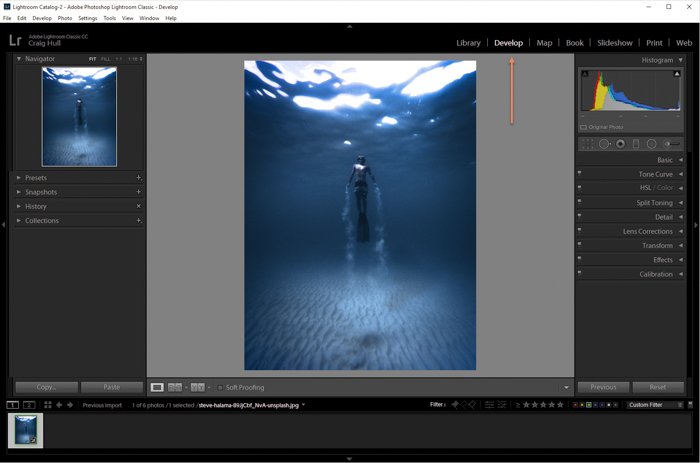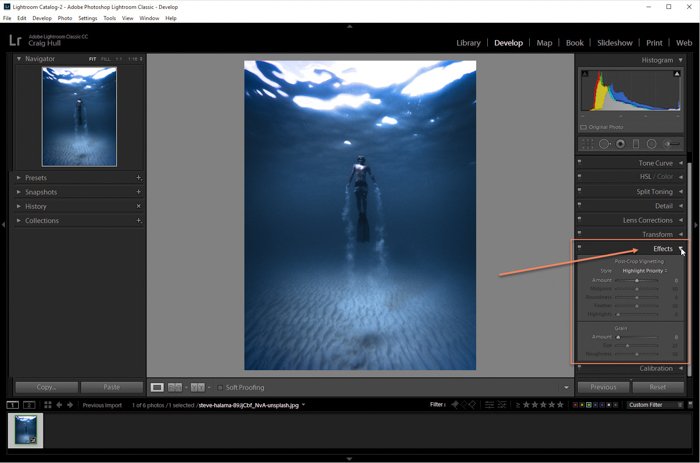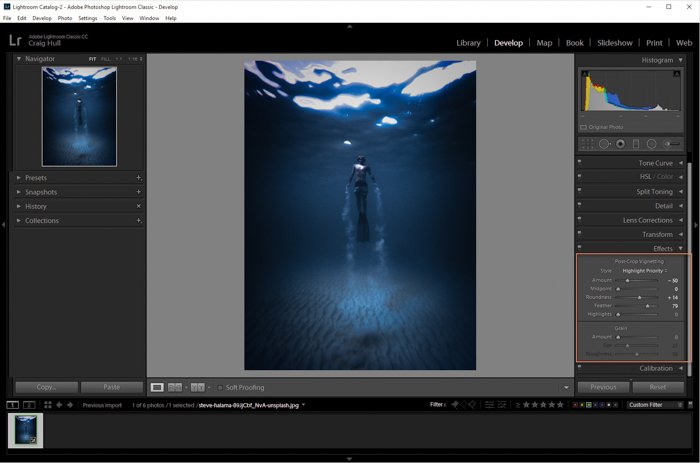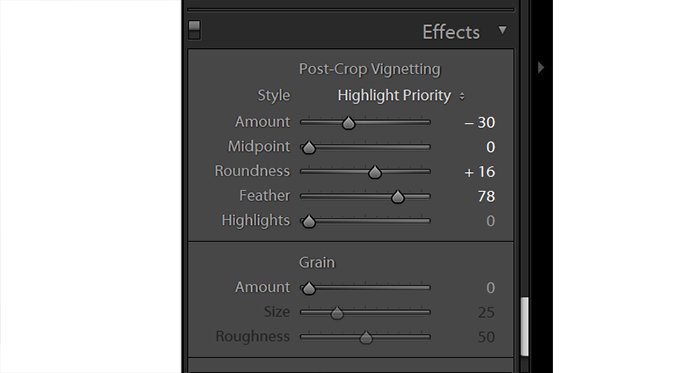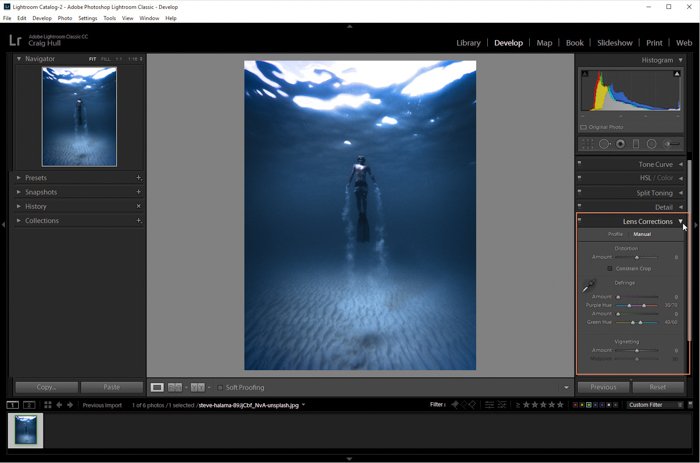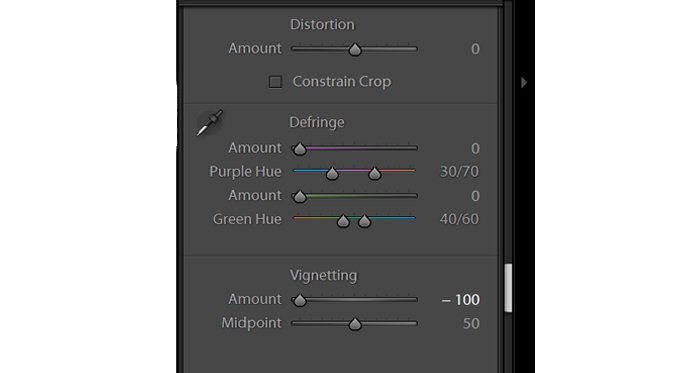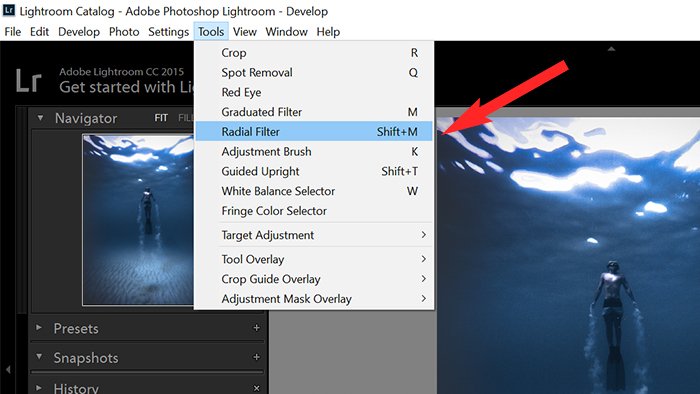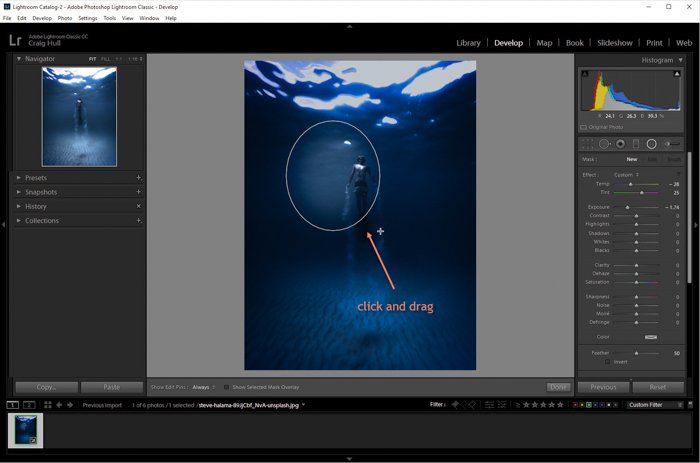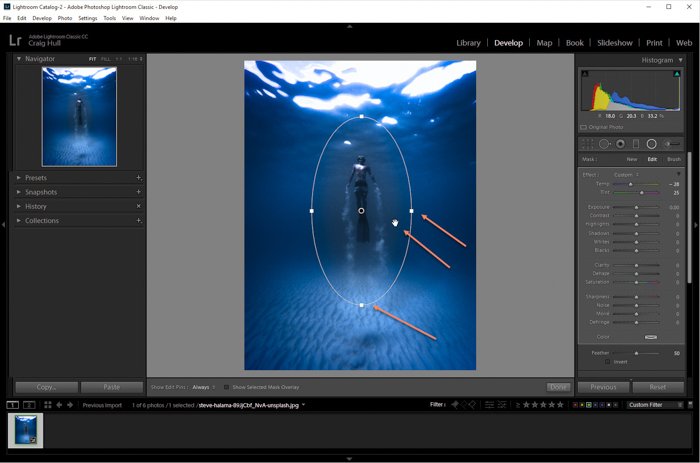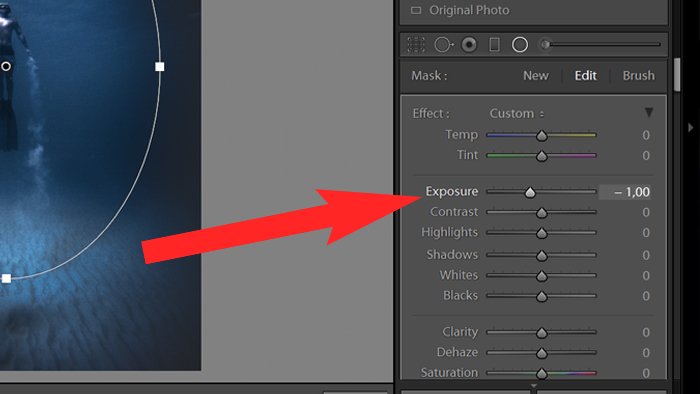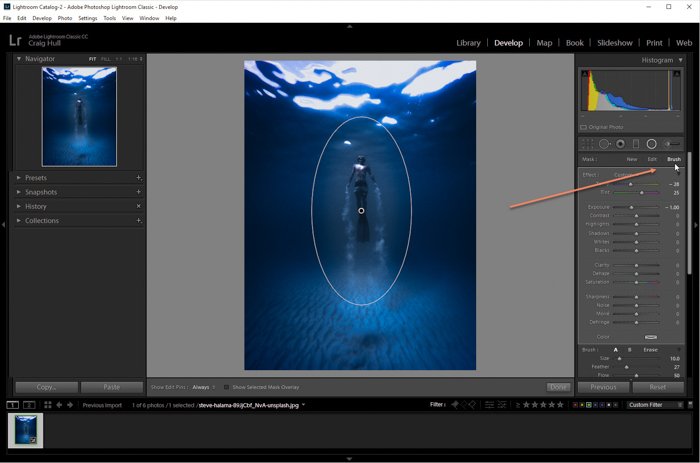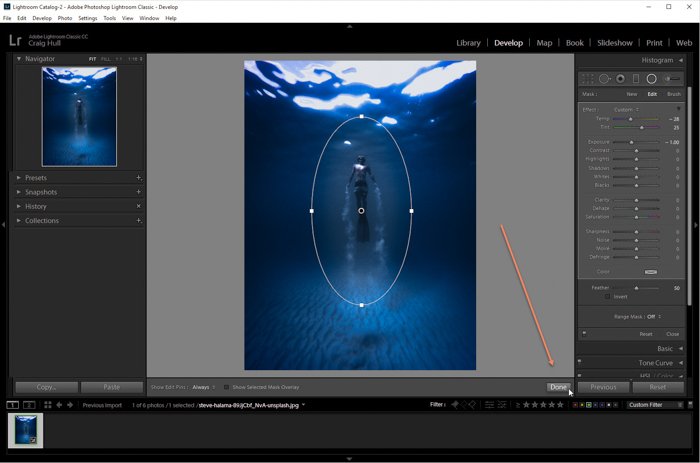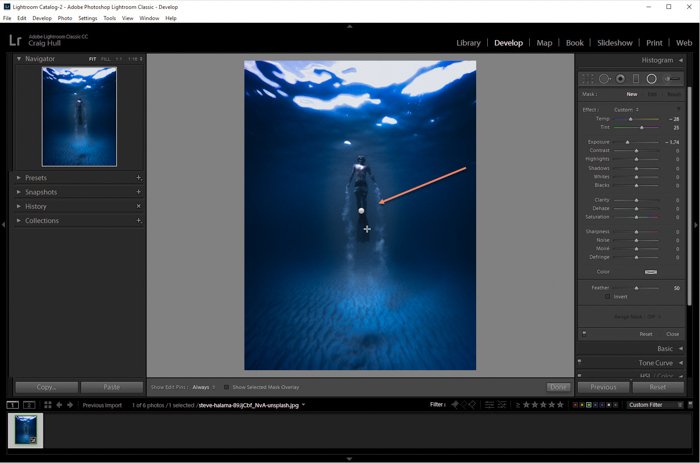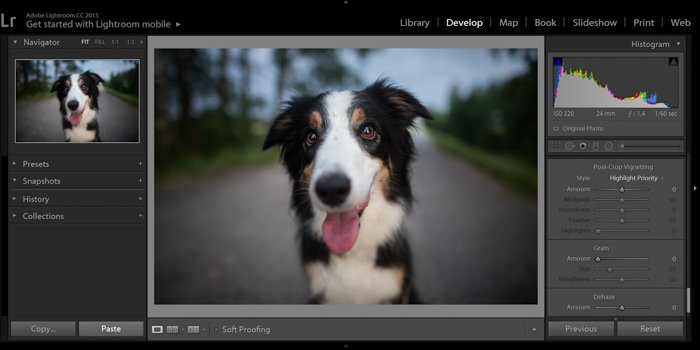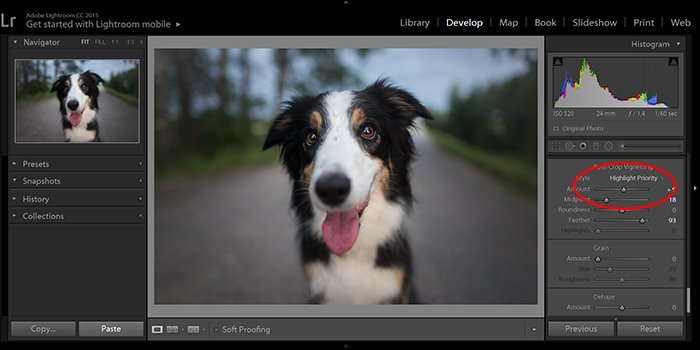Los fotógrafos usan viñetas para enfatizar el centro de una imagen. Es una forma sencilla de agregar un efecto artístico.
Lea nuestra guía paso a paso para aprender a crear una viñeta en Lightroom para cualquier imagen.
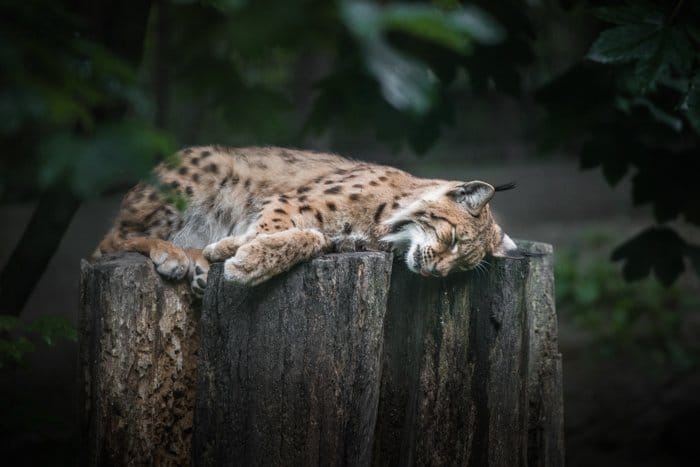
Table of Contents
¿Qué es una viñeta y por qué debería utilizarla?
En fotografía, una viñeta es una reducción o un aumento del brillo o la saturación alrededor de los bordes del encuadre. Esta técnica ayuda a resaltar el centro de la imagen eliminando las distracciones y haciendo el medio música pop.
Asegúrese de utilizar esta técnica con moderación. El viñeteado exagerado puede tener el efecto contrario de lo que desea lograr. Lo que debería ser un aspecto artístico puede convertirse rápidamente en una sobreedición.
Una viñeta correctamente utilizada sirve para potenciar sus imágenes. Un borde más oscuro evitará que los ojos del espectador se desvíen innecesariamente. Ayudará a atraer la atención hacia las áreas más importantes de su escena.

¿Por qué utilizar Lightroom para agregar una viñeta?
Lightroom es fácil de usar, lo que lo hace perfecto para agregar una viñeta a sus imágenes.
Lo que me gusta de usar este programa es que puedes copiar y pegar la configuración y los procesos. Esto le permite utilizar la misma técnica en varias imágenes, lo que agiliza todo el proceso.
Puede obtener más información sobre el uso de Lightroom con nuestro curso de edición sin esfuerzo.
Cómo crear una viñeta en Lightroom
Le mostraré tres formas diferentes de crear una viñeta en Lightroom.
1. Utilice la herramienta Viñeta posterior al recorte para obtener un resultado espectacular
La forma más sencilla de crear una viñeta es utilizar el Viñeta posterior al recorte Herramienta.
Abre tu imagen y dirígete al Desarrollar módulo.
En la sección de la derecha, encontrará el Efectos panel. Haga clic en él para expandirlo.
Para cambiar si está creando una viñeta a partir de exposición o saturación, haga clic en Estilo.
Utilizar el Efectos panel para cambiar el punto medio (el centro del viñeteado), la redondez (qué tan redondo u ovalado es el efecto), la pluma (qué tan suave es la transición) y las luces (qué tan brillantes son las áreas más blancas).
Juega con estos controles deslizantes para crear la viñeta que mejor se adapte a tu escena.
Aquí está la imagen final usando el Viñeta posterior al recorte.
2. Utilice correcciones de lentes para cambios sutiles
Una forma de agregar una viñeta a cualquier imagen es usar el Correcciones de lentes panel. Esta es una excelente manera de agregar un viñeteado muy sutil. No tendrá mucho control aquí, así que no espere demasiados controles deslizantes o configuraciones.
Abre tu imagen y dirígete al Desarrollar módulo. Ve a la Correcciones de lentes panel.
La herramienta de viñeta se encuentra en la parte inferior del panel. Para crear una viñeta oscura, mueva el control deslizante hacia la izquierda, para crear un efecto de luz, muévalo hacia la derecha.
No hay mucho con lo que jugar aquí, pero le dará una viñeta básica a su imagen.
Aquí está la imagen final del Corrección de lentes opción de viñeteado.
3. Utilice el filtro radial para la mayoría de las opciones de edición.
Una de las mejores formas de crear una viñeta es con el Filtro radial. Esta opción le ofrece la mayor cantidad de manipulación, ayudándole a crear la mejor viñeta posible.
Abre tu imagen y dirígete al Desarrollar módulo. Hay dos formas de crear un Filtro radial. Puede usar la barra superior e ir a Herramientas> Filtro radial o Mayús + M.
Para crear la viñeta, coloque un filtro sobre el área donde NO desea el efecto.
Haga clic y arrastre sobre la imagen para crear el filtro radial.
Es posible que esté acostumbrado a hacer clic y arrastrar como si estuviera dibujando un cuadro, comenzando con una esquina. Este filtro funciona arrastrando desde el centro de donde desea colocarlo. Cuando haya terminado, deje de hacer clic con el mouse.
No se preocupe si no lo hizo exactamente correctamente la primera vez.
Una vez que cree el filtro, puede moverlo, ensancharlo y alargarlo. Puedes moverlo cuando veas el Mano icono, ensancharlo con los bloques de los lados o alargarlo con los bloques superior e inferior.
Una vez que esté satisfecho, mueva el control deslizante de exposición. Arrastrar el control deslizante hacia la izquierda crea una viñeta más oscura; si lo arrastra hacia la derecha, se agrega exposición.
Puede usar cualquier control deslizante en el panel para ajustar su viñeta como mejor le parezca. Si comete un error o crea algo que no le gusta, puede usar el Borrar botón.
los Cepillar La herramienta le permite modificar el área dentro del filtro, mientras que la Editar area solo te permite jugar con el área dentro de la viñeta.
Una vez que haya ajustado la viñeta tanto como desee, presione el botón Listo para finalizar.
Si necesita volver al filtro radial para modificar aún más el efecto de viñeta, regrese al filtro. Mayús + M o Herramientas> Filtro radial.
Luego haga clic en el pequeño botón donde creó por primera vez su filtro radial.
Aquí está la imagen final.
Cómo eliminar una viñeta en Lightroom
Es posible que haya experimentado que algunos lentes oscurecen automáticamente las esquinas de su imagen durante la toma. Si bien esto puede resultar agradable en algunas imágenes, es posible que otras fotos no se beneficien tanto.
Afortunadamente, las herramientas mencionadas anteriormente se pueden usar no solo para agregar, sino también para eliminar una viñeta.
Todo lo que necesita hacer es deslizar el control deslizante hacia la derecha, utilizando cualquiera de los métodos anteriores. Verá que la viñeta desaparece lentamente.
Conclusión
Una viñeta tiene varios propósitos. Puede usarlo para llamar la atención sobre el centro de la imagen o agregar un aspecto artístico o dramático.
Lightroom es la herramienta más sencilla para lograr esto durante el posprocesamiento.
¿Está buscando una buena alternativa al programa de posprocesamiento? Echa un vistazo a nuestro Puente de Adobe ¡revisión!